Nie możesz używać Face ID na swoim iPhonie i nie wiesz, dlaczego. Bez względu na to, co robisz, ta biometryczna funkcja bezpieczeństwa nie działa. W tym artykule będę wyjaśnij, dlaczego „Face ID został wyłączony” na Twoim iPhonie i pokaż, jak rozwiązać problem !
Wyłącz i włącz ponownie swój iPhone
Ponowne uruchamianie iPhone'a jest częstym rozwiązaniem drobnych problemów z oprogramowaniem. Każdy program działający na Twoim iPhonie wyłącza się naturalnie, co może potencjalnie rozwiązać problemy z Face ID.
iPhone 6s zamrożony na logo Apple
Aby wyłączyć iPhone'a X, XS, XS Max lub XR, jednocześnie naciśnij i przytrzymaj albo przycisk głośności i przycisk boczny aż do przesuń, aby wyłączyć Na wyświetlaczu pojawi się. Przesuń biało-czerwoną ikonę zasilania od lewej do prawej, aby wyłączyć iPhone'a. Poczekaj chwilę, a następnie naciśnij i przytrzymaj boczny przycisk, aby ponownie włączyć iPhone'a. Możesz zwolnić boczny przycisk, gdy logo Apple pojawi się na ekranie.
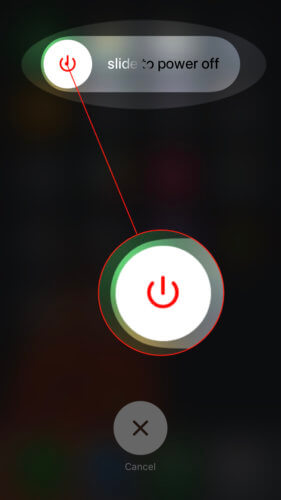
Zresetuj Face ID na swoim iPhonie
Czasami usuwa wszystkie ustawienia Face ID w twoim, może naprawić usterkę oprogramowania, która uniemożliwia mu prawidłowe działanie. Twoja zapisana twarz zostanie całkowicie usunięta i będziesz mógł ponownie ustawić Face ID jak nowy.
Aby zresetować Face ID na iPhonie, otwórz Ustawienia i dotknij Identyfikator twarzy i kod dostępu . Następnie wprowadź alfanumeryczny kod dostępu, jeśli został skonfigurowany. Na koniec dotknij Zresetuj Face ID .
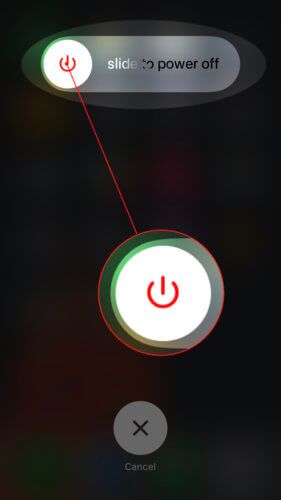
Teraz możesz skonfigurować Face ID jak nowy. Kran Skonfiguruj Face ID , a następnie postępuj zgodnie z instrukcjami wyświetlanymi na ekranie.
Ustaw swój iPhone w trybie DFU
Przełączenie iPhone'a w tryb DFU i przywrócenie go to ostatni krok, jaki możemy wykonać, aby całkowicie wykluczyć problem z oprogramowaniem. Przywracanie DFU jest zwykle pierwszą rzeczą, którą zrobi Tech lub Genius, jeśli zabierzesz iPhone'a do Apple Store.
Przywracanie DFU usuwa i ponownie ładuje każdą linię kodu na iPhonie, dlatego jest to najgłębszy rodzaj przywracania, jaki można wykonać na urządzeniu z systemem iOS. Polecamy zapisywanie kopii zapasowej iPhone'a przed przełączeniem iPhone'a w tryb DFU, aby upewnić się, że masz zapisaną kopię wszystkich plików, danych i informacji.
Sprawdź nasze przewodnik przywracania DFU krok po kroku kiedy zechcesz przełączyć iPhone'a X, XS, XS Max lub XR w tryb DFU.
Skontaktuj się z Apple Support
W wielu przypadkach komunikat „Face ID został wyłączony” na Twoim iPhonie z powodu problemu sprzętowego z aparatem TrueDepth. Jeśli kamera TrueDepth jest zepsuta, nie będzie można również tworzyć Animojis.
Powinieneś Skontaktuj się z Apple Support tak szybko, jak to możliwe, online, w sklepie lub przez telefon, jeśli uważasz, że wystąpił problem sprzętowy z aparatem TrueDepth w Twoim iPhonie. Apple ma standardowe 14-dniowe zasady zwrotu wadliwych produktów. Jeśli przyniesiesz zepsutego iPhone'a X, XS, XS Max lub XR z powrotem do Apple w tym oknie zwrotów, prawie zawsze go wymienią.
Face ID: znowu pracuję!
Rozwiązałeś problem z Face ID na iPhonie X, XS, XS Max lub XR i teraz jest znacznie bezpieczniejszy! Udostępnij ten artykuł w mediach społecznościowych, aby Twoja rodzina i przyjaciele wiedzieli, co zrobić, jeśli na iPhonie pojawi się komunikat „Identyfikator twarzy został wyłączony”. Zostaw wszelkie inne pytania w sekcji komentarzy poniżej.
Dziękuje za przeczytanie,
David L.